国家科技成果登记系统用户操作说明.doc
国家科技成果登记系统用户操作说明v9.0
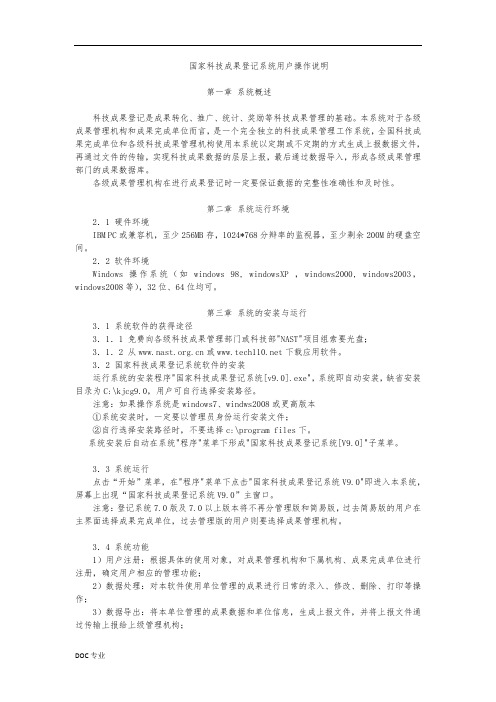
国家科技成果登记系统用户操作说明第一章系统概述科技成果登记是成果转化、推广、统计、奖励等科技成果管理的基础。
本系统对于各级成果管理机构和成果完成单位而言,是一个完全独立的科技成果管理工作系统,全国科技成果完成单位和各级科技成果管理机构使用本系统以定期或不定期的方式生成上报数据文件,再通过文件的传输,实现科技成果数据的层层上报,最后通过数据导入,形成各级成果管理部门的成果数据库。
各级成果管理机构在进行成果登记时一定要保证数据的完整性准确性和及时性。
第二章系统运行环境2.1 硬件环境IBM PC或兼容机,至少256MB存,1024*768分辩率的监视器,至少剩余200M的硬盘空间。
2.2 软件环境Windows 操作系统(如windows 98, windowsXP ,windows2000, windows2003,windows2008等),32位、64位均可。
第三章系统的安装与运行3.1 系统软件的获得途径3.1.1 免费向各级科技成果管理部门或科技部"NAST"项目组索要光盘;3.1.2 从或下载应用软件。
3.2 国家科技成果登记系统软件的安装运行系统的安装程序"国家科技成果登记系统[v9.0].exe",系统即自动安装,缺省安装目录为C:\kjcg9.0,用户可自行选择安装路径。
注意:如果操作系统是windows7、windws2008或更高版本①系统安装时,一定要以管理员身份运行安装文件;②自行选择安装路径时,不要选择c:\program files下。
系统安装后自动在系统"程序"菜单下形成"国家科技成果登记系统[V9.0]"子菜单。
3.3 系统运行点击“开始”菜单,在"程序"菜单下点击"国家科技成果登记系统V9.0"即进入本系统,屏幕上出现“国家科技成果登记系统V9.0”主窗口。
国家科技成果登记系统操作流程

国家科技成果登记系统操作流程一.安装成果登记软件二.选择用户类型并完成注册安装完毕后,双击软件打开,跳出用户类型选择界面(图1):图1请选择“成果完成单位”,点击确认后,进入用户注册界面(图2):图2注册信息请按以下内容填写:单位名称:宁波大学电话(含区号):*************通讯地址:宁波市风华路818号安中大楼505室邮政编码:315211 所在省市:选择“939宁波市”其他字段信息留空!填写完毕后,点击“存储”,系统跳出系统信息框(图3):图3点击“确认”按钮。
然后在注册界面点击“退出”完成注册。
点击“退出”后,系统进入正式登记界面(如图4),以后每次打开登记软件就直接进入该界面。
图4三.登记成果,录入成果信息在图4的主界面的顶端的菜单栏有用户管理、数据处理、数据导入、数据导出等8个功能菜单,如需新录入数据或修改数据,点击“数据处理”,然后在下拉菜单中选择“科技成果”,进入数据处理界面(图5):图51.如需新增成果,选择界面右边的“增加”,然后在跳出的对话框(图6)中选择成果类型和年份,并确定。
图62.确定成果类型和年份后,即可在数据处理界面输入成果名称(批准登记号不需录入),如图7,然后选择界面右边的“存储”,在系统跳出系统信息框(图8)中点击“确认”。
图7图83.成果名称录入完成后,根据验收证书等材料依次选择数据处理界面(图5)顶端的“成果概况”、“项目立项、评价情况”等栏目录入信息,并保存。
各栏目内均有“帮助”选项以规范填写。
另外,有几点需作如下说明:(1)成果概况批准登记号不需录入推荐单位统一填写“宁波市科技局”关键词、学科分类、中图分类号尽量选择填写(2)第一完成单位情况补充如下信息:组织机构代码:41952910-6 单位联系人:科技处联系人电话:*************单位属性:大专院校其他字段信息留空!(3)项目立项、评价情况评价方式:对于省、市科技计划项目和市基金项目等需验收的项目,选择“验收”,评价单位分别填写浙江省科技厅、宁波市科技局;其他情况详见“帮助”信息。
成果鉴定系统使用说明书

成果鉴定系统——使用说明书目录第一章硬件配置 (4)一、计算机 (4)二、服务器 (4)第二章基本参数设置 (5)一、更改短日期样式 (5)第三章系统安装 (5)一、操作系统软件要求 (5)二、系统具体部署 (6)第四章进入系统 (10)一、进入系统说明第五章软件功能介绍 (11)一、普通用户1、用户注册 (11)2、用户进入系统进行申报 (11)3、信息修改及系统退出二、管理员1、管理员登陆进入系统 (14)2、用户管理 (14)3、项目管理 (15)4、项目立项审批 (15)5、项目统计 (16)6、公告管理 (17)7、上传附件 (18)8、信息修改及退出系统 (19)第一章硬件配置一、计算机:计算机关系到整个系统的正常运行,应尽量选择性能稳定可靠的品牌;兼容机选型时应考虑硬件配置的兼容性。
系统运行在WINDOWS_XP/WINDOWS_7/WINDOWS_8等操作平台,一般为了保证计算机的响应速度,硬件的最低配置应为:CPU:奔腾II以上;内存:不少于64M,最好是128M或以上;硬盘:系统采用双硬盘自动备份,为了确保系统的正常运行及备份数据的安全,硬盘要求:1、双硬盘:单盘容量至少10G以上,数据的备份路径应指向另一张硬盘上(非安装应用程序所在的硬盘);2、单硬盘:对于只有一个硬盘的计算机,硬盘容量至少要在10G以上,数据的备份可选用USB接口的可活动硬盘,备份路径可指向活动硬盘;3、对于只有一个硬盘的计算机,硬盘容量至少要在20G以上,数据的备份路径应指向另一个分区(非安装应用程序所在的分区);显示器:建议用标准VGA显示器;光驱:32倍速以上的光驱;二、服务器:服务器的安装:服务器要求安装WINDOWS SEVER2008或更高版本,要求单独备用一台服务器来存放数据,其它管理计算机均通过服务器来操作,以确保系统的正常运作和终端机的操作速度。
第二章基本参数设置在第一次正式启动系统前必须检查系统配置及软件配置文件:一、更改短日期样式:系统中的日期样式会影响到部分软件操作后数据的正确显示,进入系统前须进行以下设置。
国家科技成果登记系统操作说明书
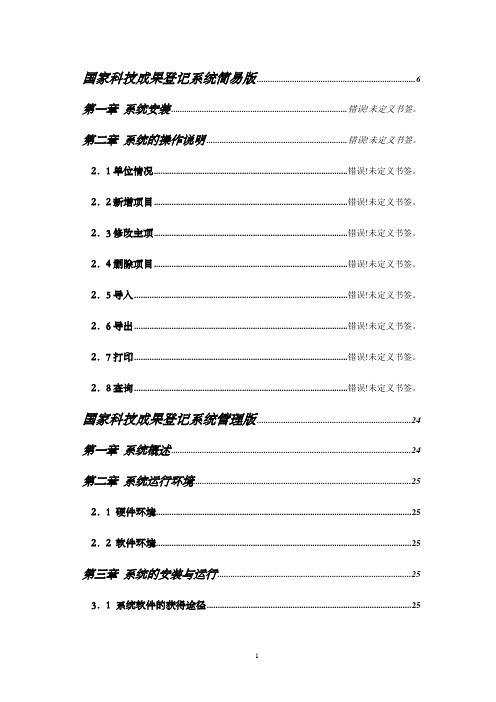
国家科技成果登记系统简易版 (6)第一章系统安装 ............................................................................. 错误!未定义书签。
第二章系统的操作说明 ............................................................. 错误!未定义书签。
2.1单位情况..................................................................................... 错误!未定义书签。
2.2新增项目..................................................................................... 错误!未定义书签。
2.3修改主项..................................................................................... 错误!未定义书签。
2.4删除项目..................................................................................... 错误!未定义书签。
2.5导入.............................................................................................. 错误!未定义书签。
2.6导出.............................................................................................. 错误!未定义书签。
国家科技成果登记系统用户使用说明书
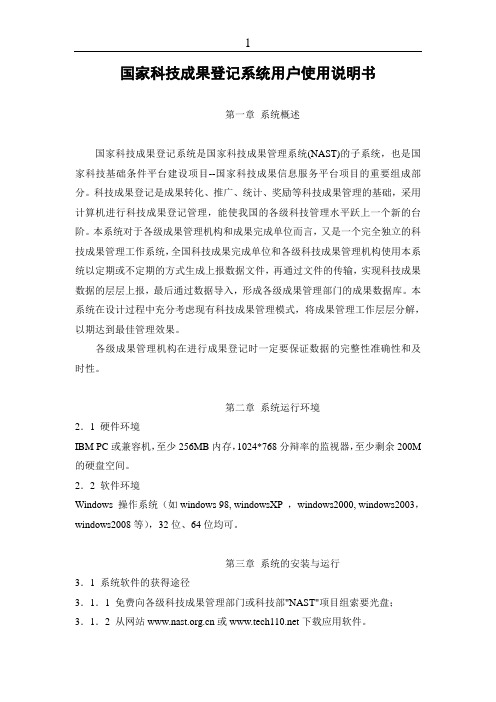
国家科技成果登记系统用户使用说明书第一章系统概述国家科技成果登记系统是国家科技成果管理系统(NAST)的子系统,也是国家科技基础条件平台建设项目--国家科技成果信息服务平台项目的重要组成部分。
科技成果登记是成果转化、推广、统计、奖励等科技成果管理的基础,采用计算机进行科技成果登记管理,能使我国的各级科技管理水平跃上一个新的台阶。
本系统对于各级成果管理机构和成果完成单位而言,又是一个完全独立的科技成果管理工作系统,全国科技成果完成单位和各级科技成果管理机构使用本系统以定期或不定期的方式生成上报数据文件,再通过文件的传输,实现科技成果数据的层层上报,最后通过数据导入,形成各级成果管理部门的成果数据库。
本系统在设计过程中充分考虑现有科技成果管理模式,将成果管理工作层层分解,以期达到最佳管理效果。
各级成果管理机构在进行成果登记时一定要保证数据的完整性准确性和及时性。
第二章系统运行环境2.1 硬件环境IBM PC或兼容机,至少256MB内存,1024*768分辩率的监视器,至少剩余200M 的硬盘空间。
2.2 软件环境Windows 操作系统(如windows 98, windowsXP ,windows2000, windows2003,windows2008等),32位、64位均可。
第三章系统的安装与运行3.1 系统软件的获得途径3.1.1 免费向各级科技成果管理部门或科技部"NAST"项目组索要光盘;3.1.2 从网站或下载应用软件。
3.2 国家科技成果登记系统软件的安装运行系统的安装程序"国家科技成果登记系统[v7.0].exe",系统即自动安装,缺省安装目录为C:\kjcg7.0,用户可自行选择安装路径。
注意:如果操作系统是windows7 或windws2008①系统安装时,一定要以管理员身份运行安装文件;②自行选择安装路径时,不要选择c:\program files下。
国家科技成果登记系统用户操作说明
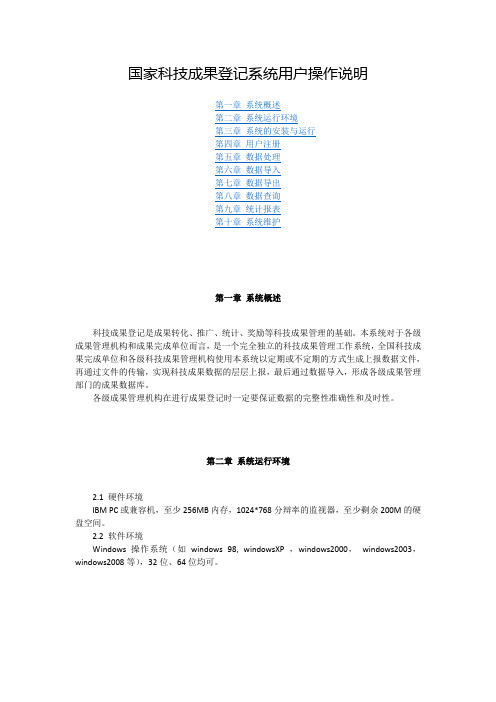
国家科技成果登记系统用户操作说明第一章系统概述第二章系统运行环境第三章系统的安装与运行第四章用户注册第五章数据处理第六章数据导入第七章数据导出第八章数据查询第九章统计报表第十章系统维护第一章系统概述科技成果登记是成果转化、推广、统计、奖励等科技成果管理的基础。
本系统对于各级成果管理机构和成果完成单位而言,是一个完全独立的科技成果管理工作系统,全国科技成果完成单位和各级科技成果管理机构使用本系统以定期或不定期的方式生成上报数据文件,再通过文件的传输,实现科技成果数据的层层上报,最后通过数据导入,形成各级成果管理部门的成果数据库。
各级成果管理机构在进行成果登记时一定要保证数据的完整性准确性和及时性。
第二章系统运行环境2.1 硬件环境IBM PC或兼容机,至少256MB内存,1024*768分辩率的监视器,至少剩余200M的硬盘空间。
2.2 软件环境Windows 操作系统(如windows 98, windowsXP ,windows2000,windows2003,windows2008等),32位、64位均可。
第三章系统的安装与运行3.1 系统软件的获得途径3.1.1 免费向各级科技成果管理部门或科技部"NAST"项目组索要光盘;3.1.2 从网站或下载应用软件。
3.2 国家科技成果登记系统软件的安装运行系统的安装程序"国家科技成果登记系统[v8.0].exe",系统即自动安装,缺省安装目录为C:\kjcg8.0,用户可自行选择安装路径。
注意:如果操作系统是windows7 或windws2008①系统安装时,一定要以管理员身份运行安装文件;②自行选择安装路径时,不要选择c:\program files下。
系统安装后自动在系统"程序"菜单下形成"国家科技成果登记系统[V8.0]"子菜单。
3.3 系统运行点击"开始"菜单,在"程序"菜单下点击"国家科技成果登记系统V8.0"即进入本系统,屏幕上出现"国家科技成果登记系统V8.0"主窗口。
国家科技成果登记流程
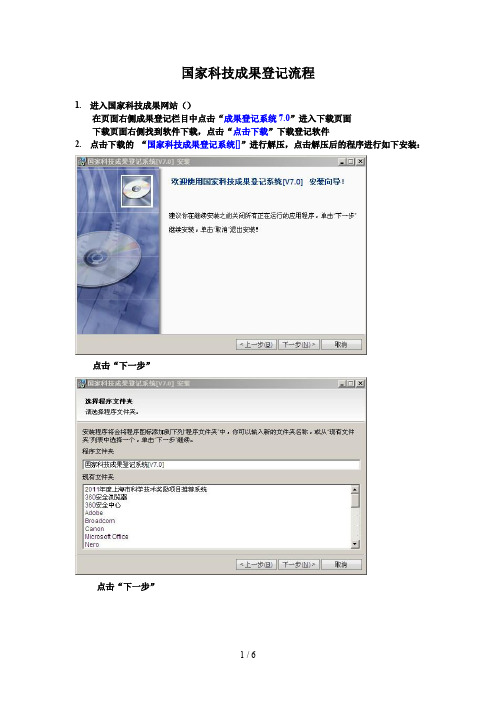
国家科技成果登记流程1.进入国家科技成果网站()在页面右侧成果登记栏目中点击“成果登记系统7.0”进入下载页面下载页面右侧找到软件下载,点击“点击下载”下载登记软件2.点击下载的“国家科技成果登记系统[]”进行解压,点击解压后的程序进行如下安装:点击“下一步”点击“下一步”点击“下一步”点击“下一步”重启后完成安装. 安装好后点击图标打开软件:选择完成单位,点击“确认”进入注册页面红色栏目为必填项目,单位类型选择“成果完成单位”,其他信息可选填,完成后点击右侧“储存”按钮,然后点击“退出”按钮进入登记系统:点击软件上端导航中按钮进入成果登记:点击界面右侧“增加”按钮,跳出界面:成果类型中只有自然奖是选择“基础理论”,其他各类奖均选择“应用技术”。
完成后点击“确认”按钮进入下一页面:个作为示范,其他个表单均按此操作:点击图标进入成果感慨表单的编辑页面:表单中红色栏目为必填项目(包括下方文本框),必须按要求真实准确填写,其他资料如果有就都填上,填写好后按“储存”按钮进行保存,然后按“退出”按钮退出。
每一项填好后表单上项目的颜色会变为黑色(如下图),蓝色为未填写表单,如需再修改则点击对应项目表单重新编辑,并保存。
所有表单填写并保存好后,按右侧“退出”按钮退出数据处理界面,返回登记系统主界面。
点击登记系统主界面上方导航按钮进入数据导出界面:选择导出文件的目录路径,然后点击“导出”按钮进行导出。
点击“确认”按钮完成导出,点击“退出”按钮退出界面,返回登记系统主界面。
点击系统上方导航栏中“退出”按钮退出系统。
将导出的文件以及打印的成果登记表(电子版,打印时可生成)发至信箱:。
如何进行成果登记
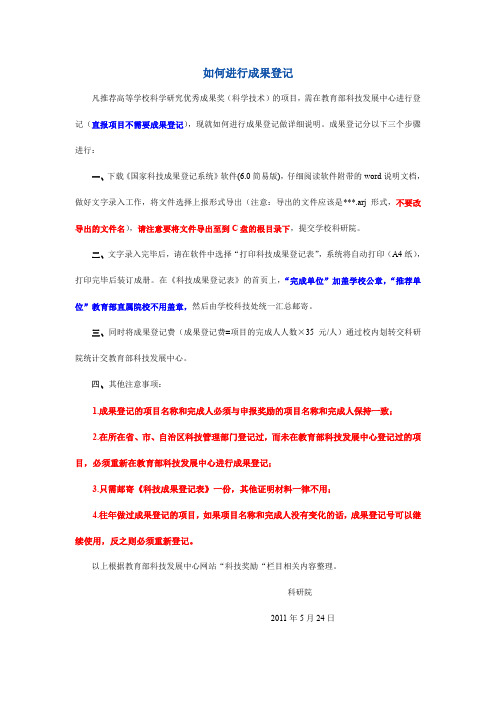
如何进行成果登记
凡推荐高等学校科学研究优秀成果奖(科学技术)的项目,需在教育部科技发展中心进行登记(直报项目不需要成果登记),现就如何进行成果登记做详细说明。
成果登记分以下三个步骤进行:
一、下载《国家科技成果登记系统》软件(6.0简易版),仔细阅读软件附带的word说明文档,做好文字录入工作,将文件选择上报形式导出(注意:导出的文件应该是***.arj形式,不要改导出的文件名),请注意要将文件导出至到C盘的根目录下,提交学校科研院。
二、文字录入完毕后,请在软件中选择“打印科技成果登记表”,系统将自动打印(A4纸),打印完毕后装订成册。
在《科技成果登记表》的首页上,“完成单位”加盖学校公章,“推荐单位”教育部直属院校不用盖章,然后由学校科技处统一汇总邮寄。
三、同时将成果登记费(成果登记费=项目的完成人人数×35元/人)通过校内划转交科研院统计交教育部科技发展中心。
四、其他注意事项:
1.成果登记的项目名称和完成人必须与申报奖励的项目名称和完成人保持一致;
2.在所在省、市、自治区科技管理部门登记过,而未在教育部科技发展中心登记过的项目,必须重新在教育部科技发展中心进行成果登记;
3.只需邮寄《科技成果登记表》一份,其他证明材料一律不用;
4.往年做过成果登记的项目,如果项目名称和完成人没有变化的话,成果登记号可以继续使用,反之则必须重新登记。
以上根据教育部科技发展中心网站“科技奖励“栏目相关内容整理。
科研院
2011年5月24日。
国家科技成果登记系统用户操作说明v9.0

国家科技成果登记系统用户操作说明第一章系统概述科技成果登记是成果转化、推广、统计、奖励等科技成果管理的基础。
本系统对于各级成果管理机构和成果完成单位而言,是一个完全独立的科技成果管理工作系统,全国科技成果完成单位和各级科技成果管理机构使用本系统以定期或不定期的方式生成上报数据文件,再通过文件的传输,实现科技成果数据的层层上报,最后通过数据导入,形成各级成果管理部门的成果数据库。
各级成果管理机构在进行成果登记时一定要保证数据的完整性准确性和及时性。
第二章系统运行环境2.1 硬件环境IBM PC或兼容机,至少256MB内存,1024*768分辩率的监视器,至少剩余200M的硬盘空间。
2.2 软件环境Windows 操作系统(如windows 98, windowsXP ,windows2000, windows2003,windows2008等),32位、64位均可。
第三章系统的安装与运行3.1 系统软件的获得途径3.1.1 免费向各级科技成果管理部门或科技部"NAST"项目组索要光盘;3.1.2 从网站或下载应用软件。
3.2 国家科技成果登记系统软件的安装运行系统的安装程序"国家科技成果登记系统[v9.0].exe",系统即自动安装,缺省安装目录为C:\kjcg9.0,用户可自行选择安装路径。
注意:如果操作系统是windows7、windws2008或更高版本①系统安装时,一定要以管理员身份运行安装文件;②自行选择安装路径时,不要选择c:\program files下。
系统安装后自动在系统"程序"菜单下形成"国家科技成果登记系统[V9.0]"子菜单。
3.3 系统运行点击“开始”菜单,在"程序"菜单下点击"国家科技成果登记系统V9.0"即进入本系统,屏幕上出现“国家科技成果登记系统V9.0”主窗口。
科技成果登记系统操作说明书

“科技成果登记系统【简易版】”简要操作说明进入程序后,出现如图1所示的主界面。
图1 程序主界面主界面中各区域功能分别说明如下:①--“年份、类型显示区”:显示当前项目的所属年份及类型,可以通过更改该区的下拉列表来改变在“项目显示区”中所显示的项目的“年份”及“成果类型”。
②--“项目输入区”:通过点击“成果概况”、“课题立项,评价情况”等按钮来填写或更改项目详细内容。
③--“项目显示区”:列表显示符合当前“年份”及“成果类型”的各项目,显示内容包括“序号”、“成果管理编号”、“成果名称”、“成果完成单位”。
④--“项目控制区”:用于执行“新增”、“修改主项”、“删除”、“导入”、“导出”、“打印”、“退出”操作。
⑤--“项目查询区”:用于执行查询操作。
一.新增项目:1.点击“新增”后,弹出如图1-1所示的窗口,可进行新项目填写。
图1-1 新项目填写窗口2.填写完毕后,点击“存储”,窗口关闭,新增项目出现在“项目显示区”内,如图4所示。
(图1-2中以红字显示的项目为必填项,如不填写完全,存储时程序会自动弹出提示框,如图3所示)。
图1-2 必填项未填写时的提示框请注意:新建项目后,“项目输入区”中栏目名称后打“√”的表示填写完成,打“?”的表示有必填项没有填写。
以后再次进入,系统只对必填项进行检查。
图1-3 新增项目后的程序主界面3.点击“项目输入区”中栏目,进行相应数据的录入。
(注:成果所属类型不同,对应的“项目输入区”中的栏目也不同,成果所属类型为“基础理论”的,对应的“项目输入区”栏目如图1-4所示,成果所属类型为“应用技术”的,对应的“项目输入区”栏目如图1-5所示。
)图1-4 “基础理论,软科学”类成果对应的项目输入区栏目图1-5 “应用技术”类成果对应的项目输入区栏目4.进行各项目的录入,例如:点击“成果概况”后,弹出如图1-6所示的录入界面。
依次按照要求录入即可,具体填写规则可以点击“帮助”按钮得到帮助信息。
科技成果登记用户使用手册
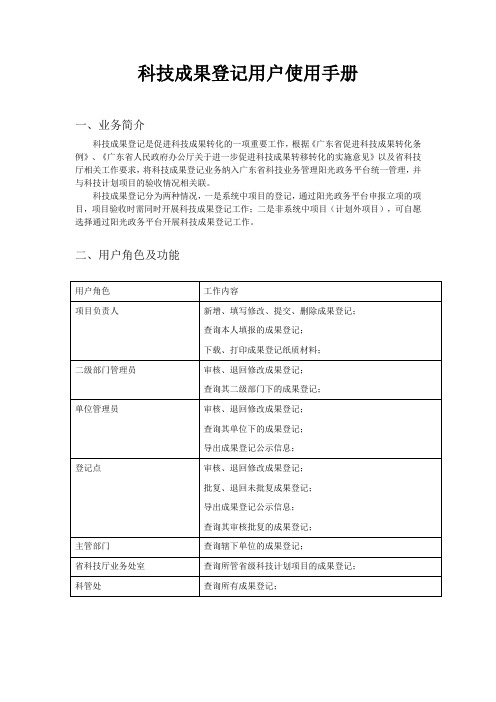
科技成果登记用户使用手册一、业务简介科技成果登记是促进科技成果转化的一项重要工作,根据《广东省促进科技成果转化条例》、《广东省人民政府办公厅关于进一步促进科技成果转移转化的实施意见》以及省科技厅相关工作要求,将科技成果登记业务纳入广东省科技业务管理阳光政务平台统一管理,并与科技计划项目的验收情况相关联。
科技成果登记分为两种情况,一是系统中项目的登记,通过阳光政务平台申报立项的项目,项目验收时需同时开展科技成果登记工作;二是非系统中项目(计划外项目),可自愿选择通过阳光政务平台开展科技成果登记工作。
二、用户角色及功能三、业务流程(一)系统中项目的科技成果登记(二)系统外项目的科技成果登记四、操作说明(一)填写提交1.项目负责人登陆系统,进入“过程管理——成果登记——成果登记申请或查询”菜单。
-----系统中项目,已完成验收评审环节,系统自动生成一条成果登记信息,直接通过该项目操作列的“成果登记修改/提交”填写成果登记申请表。
-----系统外项目,点击“新增计划外项目成果登记”填报成果登记申请表2.选择成果登记类型,同意《科技成果登记与信息公开知情同意书》,进入成果登记填写页面。
注意:不同的成果登记类型所对应的登记表格式及逻辑控制有所区别,且选择之后不可修改,请慎重选择。
3.填写成果登记,填写检查通过后点击“提交”按钮,提交该成果登记至二级部门(如有)或申报单位审核。
注意:系统中项目,要求先提交成果登记表,才可以提交项目验收书。
(二)二级部门、申报单位审核1.二级部门审核(当项目负责人在二级部门下,成果登记需二级部门审核通过后才提交到单位审核)。
进入“过程管理——成果登记——成果登记审核”菜单,点击“审核”操作,进入审核页面。
二级部门可选择“审核通过”或“退回修改”;当选择“审核通过”,则成果登记提交到单位审核;当选择“退回修改”,则成果登记退回到项目负责人进行修改。
2.申报单位审核进入“过程管理——成果登记——成果登记审核”菜单,点击“审核”操作,进入审核页面。
国家科技成果在线登记系统填报说明
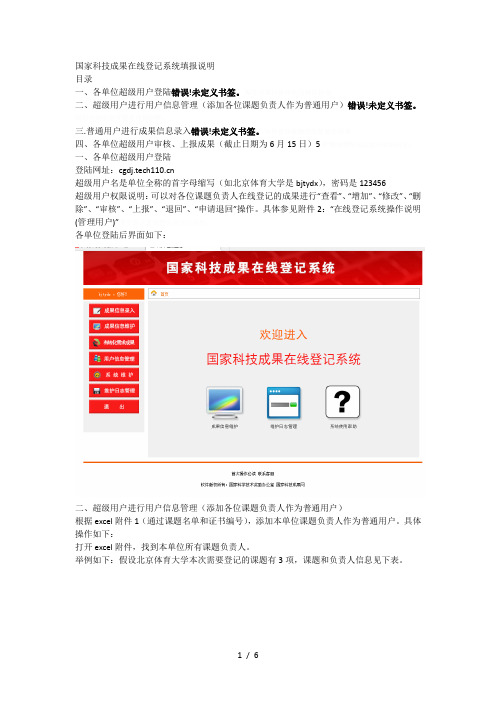
国家科技成果在线登记系统填报说明目录一、各单位超级用户登陆错误!未定义书签。
二、超级用户进行用户信息管理(添加各位课题负责人作为普通用户)错误!未定义书签。
三.普通用户进行成果信息录入错误!未定义书签。
四、各单位超级用户审核、上报成果(截止日期为6月15日)5一、各单位超级用户登陆登陆网址:超级用户名是单位全称的首字母缩写(如北京体育大学是bjtydx),密码是123456超级用户权限说明:可以对各位课题负责人在线登记的成果进行“查看”、“增加”、“修改”、“删除”、“审核”、“上报”、“退回”、“申请退回”操作。
具体参见附件2:“在线登记系统操作说明(管理用户)”各单位登陆后界面如下:二、超级用户进行用户信息管理(添加各位课题负责人作为普通用户)根据excel附件1(通过课题名单和证书编号),添加本单位课题负责人作为普通用户。
具体操作如下:打开excel附件,找到本单位所有课题负责人。
举例如下:假设北京体育大学本次需要登记的课题有3项,课题和负责人信息见下表。
2.点击用户信息管理——新增——输入用户信息——提交建议普通用户登录名为姓名首字母缩写,用户名为姓名,密码123456示例如下:继续输入下一用户信息,直至本单位课题负责人全部添加为普通用户。
普通用户权限:可以录入自己课题的信息,拥有“查看”、“增加”、“修改”、“删除”的操作权限。
具体参加附件3“在线登记系统操作说明(普通登记用户)”。
三.普通用户进行成果信息录入请各单位组织课题负责人(普通用户)进行“成果信息录入”。
课题负责人登陆网址,用单位为其建立的用户名和密码登陆,录入成果信息。
示例:北京体育大学张三的课题“111111111111111111”,登录名zs,密码123456成果信息录入,具体要求参见附件3“在线登记系统操作说明(普通登记用户)”中的新增成果部分(第6页开始)。
填写几个主要事项如下:成果基本信息——成果类别:选择应用技术。
国家科技成果在线登记系统
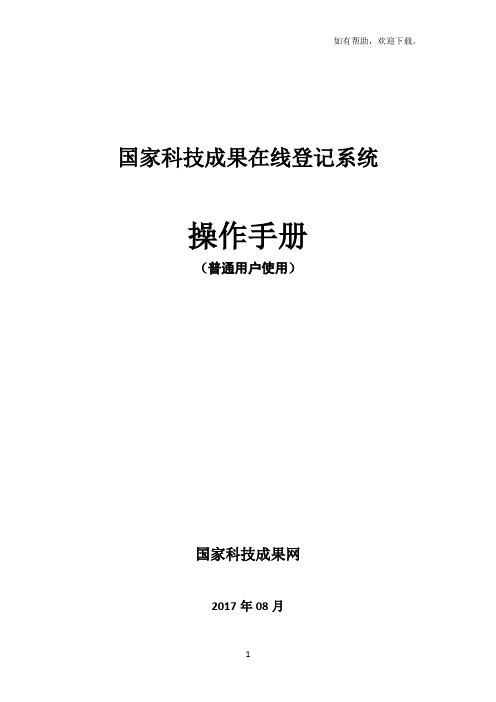
国家科技成果在线登记系统操作手册(普通用户使用)国家科技成果网2017年08月目录一、概述 (1)二、成果登记流程 (1)(一)系统的层级设置 (2)(二)系统登录 (2)三、系统功能操作说明 (4)(一)用户口令修改 (4)(二)成果信息维护 (4)1、新增成果 52、查询成果153、修改成果154、删除成果195、上传附件196、打印成果217、完整性检查 218、特别说明22(三)化需求成果信息维护 (25)1.新增有转化需求的成果262.查询有转化需求的成果303.修改有转化需求的成果314.删除有转化需求的成果315.打印有转化需求的成果326.特别说明32国家科技成果在线登记系统操作手册(普通用户使用)概述《国家科技成果在线登记系统》为各级成果管理机构和成果完成单位提供了在线登记、维护及上报科技成果的功能。
本系统的用户分为普通用户和管理用户,本手册只针对普通用户。
普通用户具有以下操作权限:1.登记成果2.查看、修改、删除自己填报的成果。
成果登记流程图2-1系统的层级设置本系统可至多设置四层成果登记机构:一级登记机构:国家科学技术奖励工作办公室(国家科技成果网负责运维);二级登记机构:省市、自治区、直辖市、计划单列市、副省级城市、新疆生产建设兵团、国务院部委及其管理的国家局、国务院直属机构(直属事业单位)、中央企业及行业协会的科技成果登记管理部门。
三级登记机构:由第二级授权开展科技成果登记的单位,如:地市科技管理部门、综合性大学、大的研究所、集团企业、大型医院以及第二级设置的成果登记点。
四级登记机构:成果完成单位。
因此本系统的普通用户应分属于这四个层级。
系统登录各级普通用户的用户名和密码由该级的超级管理员用户预置,用户索要后,即可通过网址进入系统登陆页面:图2-2输入预置的用户名和密码后,即可进入成果登记主页面:图2-3系统功能操作说明如图2-3,《国家科技成果在线登记系统》提供了以下主要功能:“成果信息维护”、“有转化需求成果的信息维护”和“用户口令修改”。
国家科技成果登记系统操作流程

国家科技成果登记系统操作流程一.安装成果登记软件二.选择用户类型并完成注册安装完毕后,双击软件打开,跳出用户类型选择界面(图1):图1请选择“成果完成单位”,点击确认后,进入用户注册界面(图2):图2注册信息请按以下内容填写:单位名称:宁波大学电话(含区号):*************通讯地址:宁波市风华路818号安中大楼505室邮政编码:315211 所在省市:选择“939宁波市”其他字段信息留空!填写完毕后,点击“存储”,系统跳出系统信息框(图3):图3点击“确认”按钮。
然后在注册界面点击“退出”完成注册。
点击“退出”后,系统进入正式登记界面(如图4),以后每次打开登记软件就直接进入该界面。
图4三.登记成果,录入成果信息在图4的主界面的顶端的菜单栏有用户管理、数据处理、数据导入、数据导出等8个功能菜单,如需新录入数据或修改数据,点击“数据处理”,然后在下拉菜单中选择“科技成果”,进入数据处理界面(图5):图51.如需新增成果,选择界面右边的“增加”,然后在跳出的对话框(图6)中选择成果类型和年份,并确定。
图62.确定成果类型和年份后,即可在数据处理界面输入成果名称(批准登记号不需录入),如图7,然后选择界面右边的“存储”,在系统跳出系统信息框(图8)中点击“确认”。
图7图83.成果名称录入完成后,根据验收证书等材料依次选择数据处理界面(图5)顶端的“成果概况”、“项目立项、评价情况”等栏目录入信息,并保存。
各栏目内均有“帮助”选项以规范填写。
另外,有几点需作如下说明:(1)成果概况批准登记号不需录入推荐单位统一填写“宁波市科技局”关键词、学科分类、中图分类号尽量选择填写(2)第一完成单位情况补充如下信息:组织机构代码:41952910-6 单位联系人:科技处联系人电话:*************单位属性:大专院校其他字段信息留空!(3)项目立项、评价情况评价方式:对于省、市科技计划项目和市基金项目等需验收的项目,选择“验收”,评价单位分别填写浙江省科技厅、宁波市科技局;其他情况详见“帮助”信息。
科技成果登记
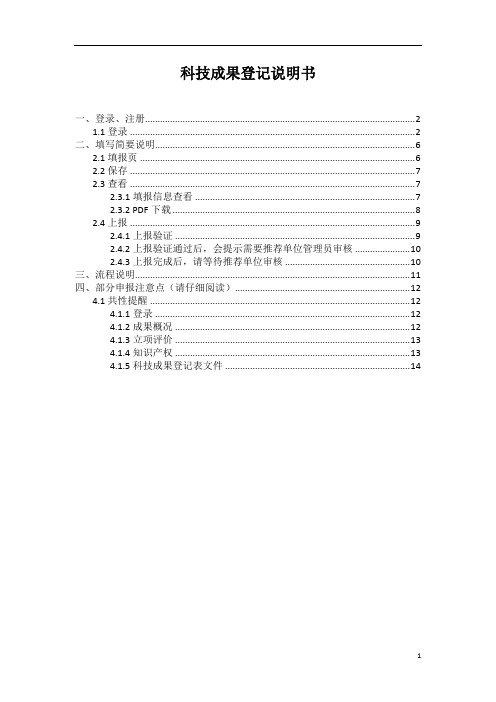
科技成果登记说明书一、登录、注册 (2)1.1登录 (2)二、填写简要说明 (6)2.1填报页 (6)2.2保存 (7)2.3查看 (7)2.3.1填报信息查看 (7)2.3.2 PDF下载 (8)2.4上报 (9)2.4.1上报验证 (9)2.4.2上报验证通过后,会提示需要推荐单位管理员审核 (10)2.4.3上报完成后,请等待推荐单位审核 (10)三、流程说明 (11)四、部分申报注意点(请仔细阅读) (12)4.1共性提醒 (12)4.1.1登录 (12)4.1.2成果概况 (12)4.1.3立项评价 (13)4.1.4知识产权 (13)4.1.5科技成果登记表文件 (14)一、登录、注册1.1登录首先,用户可以通过不同的入口进入科技成果登记。
以下我们将情况分为4种:1.拥有政务网账号,从政务网进入;2.拥有科技大脑账号,从科技大脑进入;3拥有项目管理系统账号,从项目系统进入;4都没有。
1.拥有政务网账号。
首先进入政务网,登录后,搜索科技成果登记,显示如图1.1.1所示。
图1.1.1点击在线办理,即可跳转到如图所示界面,下方的几个标签页可以查看相应的条件,流程等,点击开始申报,即可进入填报界面。
图1.1.2 进入科技大脑2.拥有科技大脑账号,从科技大脑进入。
从浙江省科学技术厅网站/进入科技大脑/stbrain/,图1.1.3图1.1.3进入科技大脑后,点击相应的登录按钮,并且登录。
如已登录,点击办事大厅进入即可,进入后可搜索事项进入。
图1.1.4、图1.1.5和图1.1.6图1.1.4图1.1.5图1.1.63.没有科技大脑账号,但是拥有申报系统账号,直接进入项目管理系统:https:///lib/default.html在项目系统首页直接输入用户名密码直接登录申报平台如图1.1.7图1.1.7图1.1.84.账号都没有直接进入浙江政务网注册:图1.1.9二、填写简要说明2.1填报页登录后,并进入填报页面后请先仔细阅读承诺书相关信息,并点击相关的按钮,进行具体项目的填报。
科技成果登记用户使用手册

附件1科技成果登记用户使用手册一、业务简介科技成果登记是促进科技成果转化的一项重要工作,根据《广东省促进科技成果转化条例》、《广东省人民政府办公厅关于进一步促进科技成果转移转化的实施意见》以及省科技厅相关工作要求,将科技成果登记业务纳入广东省科技业务管理阳光政务平台统一管理,并与科技计划项目的验收情况相关联。
科技成果登记分为两种情况,一是系统中项目的登记,对通过阳光政务平台申报立项的项目,项目验收时需同时开展科技成果登记工作;二是非系统中项目(计划外项目),可自愿选择通过阳光政务平台开展科技成果登记工作。
二、用户角色及功能用户角色工作内容项目负责人新增、填写修改、提交、删除成果登记;查询本人填报的成果登记;下载、打印成果登记纸质材料;二级部门管理员审核、退回修改成果登记;查询其二级部门下的成果登记;单位管理员审核、退回修改成果登记;查询其单位下的成果登记;登记点审核、退回修改成果登记;批复、退回未批复成果登记;导出成果登记公示信息;查询其审核批复的成果登记;主管部门查询辖下单位的成果登记;省科技厅业务处室查询所管省级科技计划项目的成果登记;省科技厅科管处查询所有成果登记;三、业务流程(一)省科技计划产生的科技成果登记(二)其他财政投入产生的科技成果、非财政投入产生的科技成果登记四、操作说明(一)填写提交1.项目负责人登陆系统,进入“过程管理——成果登记——成果登记申请或查询”菜单。
-----系统中项目,已完成验收评审环节,系统自动生成一条成果登记信息,直接通过该项目操作列的“成果登记修改/提交”填写成果登记申请表。
-----系统外项目,点击“新增计划外项目成果登记”填报成果登记申请表2.选择成果登记类型,同意《科技成果登记与信息公开知情同意书》,进入成果登记填写页面。
注意:不同的成果登记类型所对应的登记表格式及逻辑控制有所区别,且选择之后不可修改,请慎重选择。
3.填写成果登记,填写检查通过后点击“提交”按钮,提交该成果登记至二级部门(如有)或申报单位审核。
#国家科技成果登记系统网络版
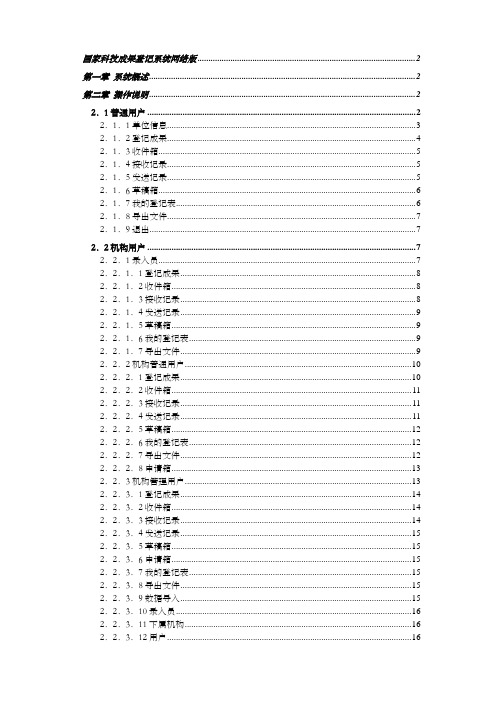
国家科技成果登记系统网络版 (2)第一章系统概述 (2)第二章操作说明 (2)2.1普通用户 (2)2.1.1单位信息 (3)2.1.2登记成果 (4)2.1.3收件箱 (5)2.1.4接收记录 (5)2.1.5发送记录 (5)2.1.6草稿箱 (6)2.1.7我的登记表 (6)2.1.8导出文件 (6)2.1.9退出 (7)2.2机构用户 (7)2.2.1录入员 (7)2.2.1.1登记成果 (8)2.2.1.2收件箱 (8)2.2.1.3接收记录 (8)2.2.1.4发送记录 (9)2.2.1.5草稿箱 (9)2.2.1.6我的登记表 (9)2.2.1.7导出文件 (9)2.2.2机构普通用户 (10)2.2.2.1登记成果 (10)2.2.2.2收件箱 (11)2.2.2.3接收记录 (11)2.2.2.4发送记录 (11)2.2.2.5草稿箱 (12)2.2.2.6我的登记表 (12)2.2.2.7导出文件 (12)2.2.2.8申请箱 (13)2.2.3机构管理用户 (13)2.2.3.1登记成果 (14)2.2.3.2收件箱 (14)2.2.3.3接收记录 (14)2.2.3.4发送记录 (15)2.2.3.5草稿箱 (15)2.2.3.6申请箱 (15)2.2.3.7我的登记表 (15)2.2.3.8导出文件 (15)2.2.3.9数据导入 (15)2.2.3.10录入员 (16)2.2.3.11下属机构 (16)2.2.3.12用户 (16)国家科技成果登记系统网络版第一章系统概述国家科技成果登记系统是国家科技成果管理系统(NAST)的子系统,科技成果登记是成果转化、推广、统计、奖励等科技成果管理工作的基础。
采用网络技术进行科技成果登记管理,将使我国科技成果管理水平跃上一个新的台阶。
本系统的优势在于:无需安装程序,用户可以通过因特网直接访问,完成科技成果信息的登记工作,适用于所有具备上网条件的用户。
- 1、下载文档前请自行甄别文档内容的完整性,平台不提供额外的编辑、内容补充、找答案等附加服务。
- 2、"仅部分预览"的文档,不可在线预览部分如存在完整性等问题,可反馈申请退款(可完整预览的文档不适用该条件!)。
- 3、如文档侵犯您的权益,请联系客服反馈,我们会尽快为您处理(人工客服工作时间:9:00-18:30)。
国家科技成果登记系统用户操作说明第一章系统概述第二章系统运行环境第三章系统的安装与运行第四章用户注册第五章数据处理第六章数据导入第七章数据导出第八章数据查询第九章统计报表第十章系统维护第一章系统概述科技成果登记是成果转化、推广、统计、奖励等科技成果管理的基础。
本系统对于各级成果管理机构和成果完成单位而言,是一个完全独立的科技成果管理工作系统,全国科技成果完成单位和各级科技成果管理机构使用本系统以定期或不定期的方式生成上报数据文件,再通过文件的传输,实现科技成果数据的层层上报,最后通过数据导入,形成各级成果管理部门的成果数据库。
各级成果管理机构在进行成果登记时一定要保证数据的完整性准确性和及时性。
第二章系统运行环境2.1 硬件环境IBM PC或兼容机,至少256MB内存,1024*768分辩率的监视器,至少剩余200M的硬盘空间。
2.2 软件环境Windows 操作系统(如windows 98, windowsXP ,windows2000,windows2003,windows2008等),32位、64位均可。
第三章系统的安装与运行3.1 系统软件的获得途径3.1.1 免费向各级科技成果管理部门或科技部"NAST"项目组索要光盘;3.1.2 从网站或下载应用软件。
3.2 国家科技成果登记系统软件的安装运行系统的安装程序"国家科技成果登记系统[v8.0].exe",系统即自动安装,缺省安装目录为C:\kjcg8.0,用户可自行选择安装路径。
注意:如果操作系统是windows7 或windws2008①系统安装时,一定要以管理员身份运行安装文件;②自行选择安装路径时,不要选择c:\program files下。
系统安装后自动在系统"程序"菜单下形成"国家科技成果登记系统[V8.0]"子菜单。
3.3 系统运行点击"开始"菜单,在"程序"菜单下点击"国家科技成果登记系统V8.0"即进入本系统,屏幕上出现"国家科技成果登记系统V8.0"主窗口。
注意:登记系统8.0版将不再分管理版和简易版,过去简易版的用户在主界面选择成果完成单位,过去管理版的用户则要选择成果管理机构。
3.4 系统功能1.用户注册:根据具体的使用对象,对成果管理机构和下属机构、成果完成单位进行注册,确定用户相应的管理功能;2.数据处理:对本软件使用单位管理的成果进行日常的录入、修改、删除、打印等操作;3.数据导出:将本单位管理的成果数据和单位信息,生成上报文件,并将上报文件通过传输上报给上级管理机构;4.数据导入:将下级管理机构或成果完成单位上报的成果和单位信息,经过排重等处理后装载进本地数据库中。
5.数据查询:实现对本部门管理的成果进行随机查询、随机汇总、随机导出(生成上报文件或数据库文件)、批量归并、批量赋地方成果登记号等功能。
6.年度统计:对本部门管理的成果按照成果统计年报的要求进行年度统计,并将统计结果上报给上级成果管理部门。
7.系统维护:进行系统初始化、生成初始单位库、数据备份、数据恢复、数据整理、清理数据库日志、更新代码表等功能。
3.5 重要说明3.5.1 必填项和非必填项系统中的数据项分为必填项和非必填项(又称选填项),用不同颜色的字体区分,其中红色字体为必填项,黑色字体为非必填项。
3.5.2 屏蔽项屏蔽项的内容为灰色字体,不得修改,表示此数据项用户不得录入或修改。
3.5.3 字体颜色在数据处理模块,在"请选择表单项"区,凡是已录入的部分在表单栏目中,系统会在颜色上加以区分,其中黑色代表已录,蓝色代表未录。
3.5.4 文件的另存在数据导出、查询、随机汇总、年报统计中,都有文件的另存功能,存储格式一般分为三种数据格式:Excel(Microsoft Excel表格式)、Text(文本格式、用TAB键分隔值)、DBF (dBase数据库格式),在选择Excel格式存储时,如果选择了长文本字段(成果公报内容、项目简介),当长文本字段内容超过254个字符时会发生截断。
第四章用户注册点击"国家科技成果登记系统"主窗口上方菜单栏中的"用户注册",屏幕上出现"用户注册"窗口。
初次使用本系统的用户(包括各级成果管理机构和所有成果完成单位)必须在此窗口先进行"用户注册"。
4.1 成果管理机构注册在"用户注册"窗口"单位类型"一栏的下拉菜单中选择"成果管理机构"填入。
除"单位代码"一栏外,其他内容据实录入或选项填入。
4.2 成果完成单位注册在"用户注册"窗口"单位类型"一栏的下拉菜单中选择"成果完成单位"填入,其他内容据实录入或选项填入。
4.3 "单位代码"及下属单位代码生成规则1."单位代码"字长为只能为3个字符,可以是数字,也可以是字符。
2.省、自治区、直辖市、计划单列市、副省级城市科委,国务院各部委科技厅、局的"单位代码"由科技部"NAST"系统管理员给定唯一"单位代码";注册必须填入给定的单位代码;3.各级成果管理机构均可按照上述方法对下一级的成果管理机构给定"单位代码";4.各级成果管理机构均可对直属或重点科研单位给定"单位代码",对这些单位视同下级成果管理机构;5.注册后,"单位代码"就成为该单位在本系统中的唯一识别码,不能更改。
6.对注册为"成果完成单位"的用户,系统自动屏蔽单位代码,用户无需录入。
4.4 用户在本窗口填写完成后,点击"存贮"按钮则完成用户注册;4.5 已注册的用户,重新进入本系统时,不再进行注册,除非其注册的内容有变动或有新的下属机构需要定义。
第五章数据处理数据处理功能一方面完成日常的成果管理,即对成果完成单位或成果管理机构所管辖的所有成果进行录入、修改、存储、删除、打印等操作;另一方面还可以完成对成果完成单位信息的维护。
5.1科技成果数据处理点击菜单"数据处理"下的"科技成果"即可进入科技成果数据处理。
窗口由成果条目数据窗口、8个表单窗口按钮("成果概况"、"知识产权、成果应用情况"、"成果立项、评价情况"、"第一完成单位情况"、"合作完成单位情况"、"评价委员会名单"、"主要研制人员名单"、"评价证书内容")和若干功能按钮组成。
5.1.1新成果的录入(增加一条新记录)5.1.1.1录入成果目录1.单击"增加"按钮,系统弹出"请选择成果类型及年份"窗口,用户可从"请选择成果类型"对话框下拉菜单中选择填入成果类型;从"请选择年份"下拉框中选择年份,如果菜单中没有要填入的年份用户应直接录入;按"确定"按钮返回科技成果数据处理主窗口。
此时主窗口自动新增一条成果目录,用户可针对屏幕提示据实录入。
2.单击"存贮"按钮,系统首先自动按成果名称与库中已有成果进行排重, 如有重复,系统会提示用户对该成果进行处理,直到没有重复为止。
当确认无重复后系统自动将该成果目录存储进库。
3.录入完目录后,依次点击"成果概况"、"知识产权、成果应用情况"、"成果立项、评价情况"、"第一完成单位情况"、"合作完成单位情况"、"评价委员会名单"、"主要研制人员名单"、"鉴定证书内容"按钮,打开相对应表单,完成对成果具体内容的录入。
注意:每个表单内容录完后必须点击"存贮"按钮,如果有新更新的内容而没有存储就退出,系统会自动提醒用户存储。
5.1.1.2 "成果概况"的录入"学科分类"、"中图分类号"最多可选两个值。
"成果公报内容"栏目专为各级成果管理机构设置,用户可将成果简要技术说明及应用前景中的内容剪贴到"成果公报内容"输入框中进行编辑。
各指标项的说明详见"成果概况"输入界面的帮助信息。
5.1.1.3 "知识产权"、"成果应用情况" 的录入在此表单中,"未应用或停用原因"只有当"应用状态"为"应用后停用"或"未应用"时,才让选择输入,且为单选项。
"知识产权形式"为多选项。
各指标项的说明详见"知识产权形式、成果应用情况"输入界面的帮助信息。
5.1.1.4 "成果立项"、"评价情况"的录入在此表单中,课题来源是单选项。
可以在"系统维护"-》"定义课题来源二级分类"中定义自己的地方部门计划的二级分类。
各指标项的说明详见成果立项、评价情况输入界面的帮助信息。
5.1.1.5 "第一完成单位情况" 的录入:输入成果第一完成单位情况,在选择单位属性时,特别要注意的是:如果单位属性为企业,请输入该企业的所有制属性及是否为科研机构转制型企业。
各指标项的说明详见第一完成单位情况输入界面的帮助信息。
5.1.1.6 "成果完成人员情况"、"成果合作完成单位情况"、"评价委员会名单" 的录入输入成果完成人员情况时,需顺序填写完成人员的姓名、性别、出生年月、技术职称、文化程度、工作单位、对成果创造性贡献七项。
输入合作完成单位情况时,需顺序填写单位名称、通讯地址、邮政编码、联系人、联系人电话五项。
输入评价委员会名单时,需顺序填写评价委员会职务、姓名、性别、工作单位、所学专业、从事专业、技术职称七项。
以上指标项的填写,请严格遵照程序提示进行。
